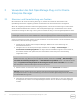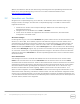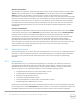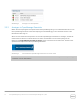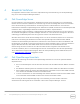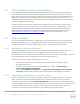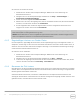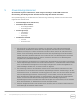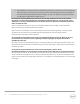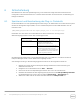Users Guide
12 Dell OpenManage Plug-in Version 1.0 for Oracle Enterprise Manager 12c | A00
Weitere Informationen über die erste Einrichtung und Konfiguration des OpenManage Essentials-Ziels
finden Sie im
Dell OpenManage Plug-in Version 1.0 for OEM-Installationshandbuch
unter
dell.com/openmanagemanuals.
3.2 Verwalten von Geräten
Navigieren Sie zu OpenManage Plug-in for OEM 12c, um die Geräte, deren Daten durch das Plug-in
bezogen werden, anzuzeigen. Zum Aufrufen von OpenManage Plug-in for OEM 12c führen Sie die
folgenden Schritte aus:
1. Melden Sie sich bei der Oracle Enterprise Manager-Webkonsole Cloud-Steuerung mit
Administratorrechten an.
2. Navigieren Sie von der Webkonsole zu Ziele → Alle Ziele.
3. Klicken Sie in der Tabelle der aufgeführten Ziele auf den Instanznamen, der während der
Konfiguration verwendet wurde.
Alle Geräte anzeigen
Die Anzeige des Plug-ins vom Knoten Alle Geräte oder jedem anderen Knoten der obersten Ebene in der
Struktur (z. B. Server (BS), Server (iDRAC), Speicher und Netzwerk) zeigt eine Liste aller Geräte, die im
Zusammenhang mit diesem Knoten stehen und die zehn neuesten Warnungen von jedem Gerät an. Sie
können ein bestimmtes Gerät anzeigen, indem Sie auf die Links in der Spalte Name unter der Tabelle
Geräte oder der Spalte Geräte unter der Tabelle Warnungen klicken. Das Auswählen einer Warnmeldung
aus der Tabelle Warnungen zeigt ein Pop-up-Fenster mit Informationen zu der ausgewählten Warnung
an. Das Klicken auf die Taste „In OpenManage Essentials anzeigen“ in der oberen rechten Ecke der Seite
während auf dem Knoten Alle Geräte sich die Dell OpenManage Essentials-Konsole zur obersten Ebene
des Knotens öffnet.
Server-Geräteansicht
Zum Anzeigen eines Server-Geräts (BS oder iDRAC) können Sie die einzelnen Server aus der Tabelle
Geräte in der obersten Ebene des Knotens Alle Geräte oder der obersten Ebene des Knotens Server
auswählen oder Sie wählen das Server-Gerät aus der Strukturansicht im linken Fensterbereich. Die Server-
Geräteansicht enthält Informationen über den Status und den Funktionszustand des Dell-Geräts. Neben
den Status-Metriken werden grundlegende Informationen auf dem Gerät, wie z. B. die Service-Tag-
Nummer und das Modell des Geräts angezeigt. Darüber hinaus werden unten die Prozessor- und
Speicher-Details aufgeführt. Die Tabelle Datenbank auf der rechten Seite zeigt alle Datenbanken an, die
während der letzten Sammlung automatisch ermittelt wurden. Falls hier Datenbanken aufgeführt werden,
wird ein Link zur Verfügung gestellt, um das Ziel der Datenbank anzuzeigen. Zusätzliche Einzelheiten, wie
z. B. Kontaktinformationen, Informationen zum Betriebssystem und einer Tabelle, die alle Datenquellen für
das Gerät auflistet, werden unten aufgeführt.